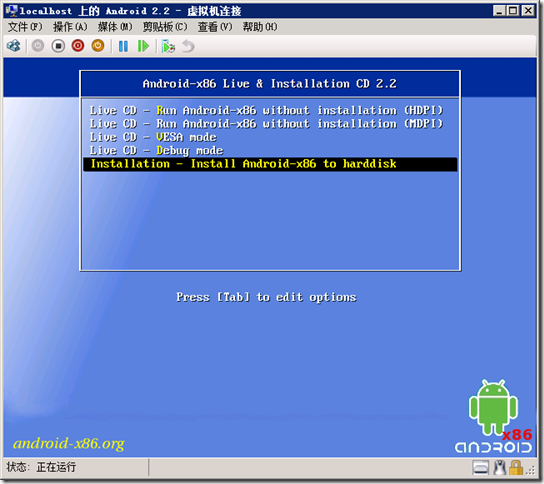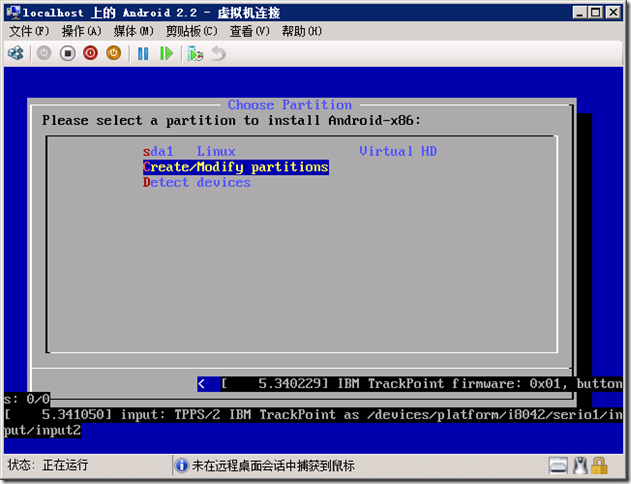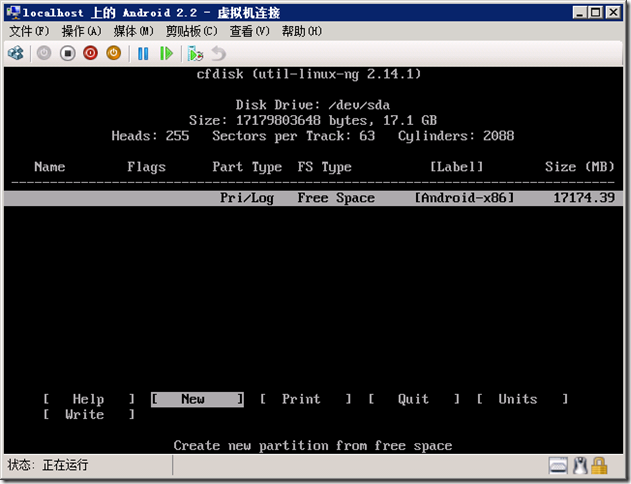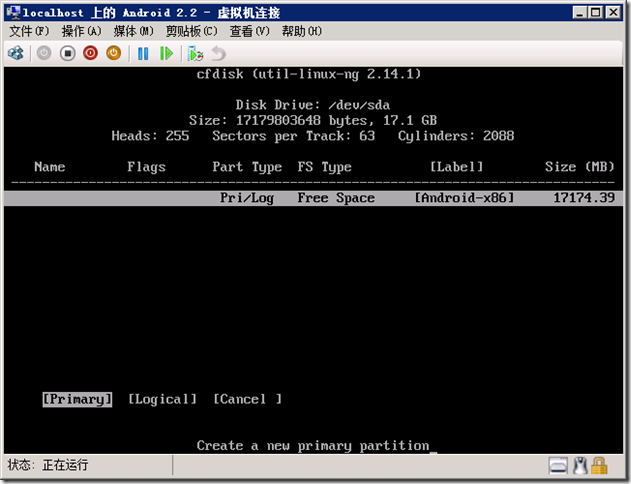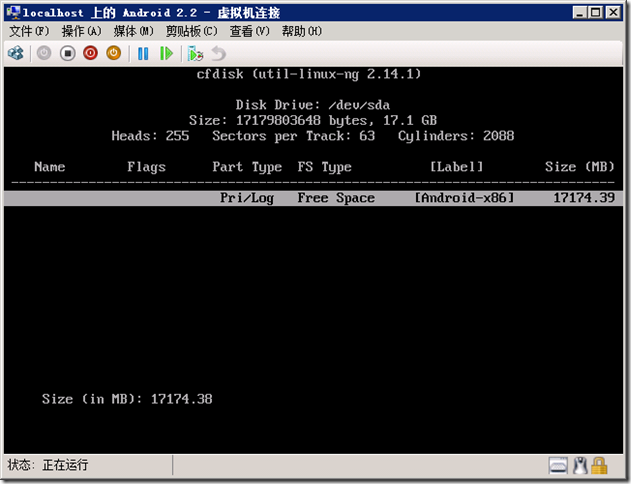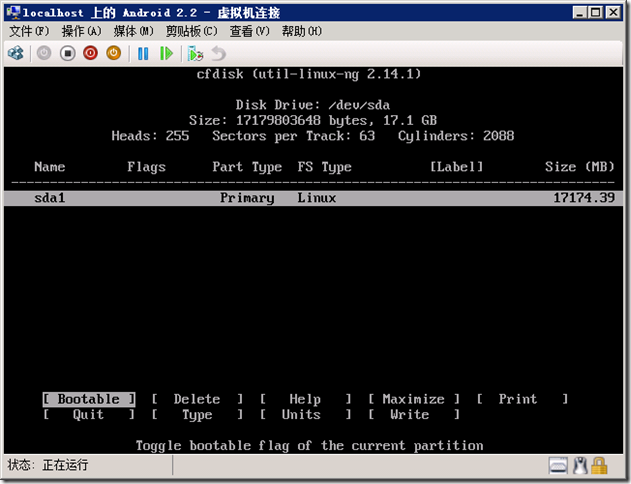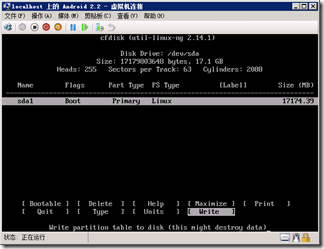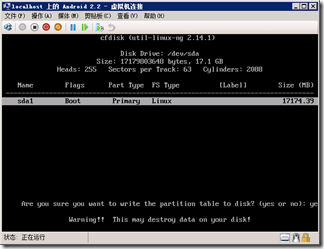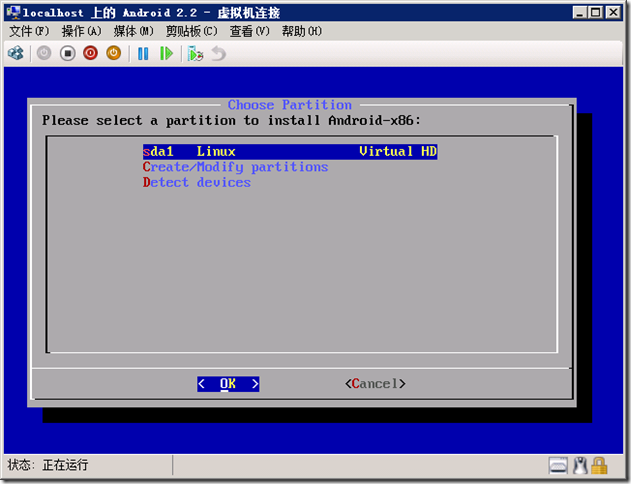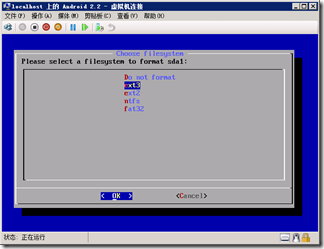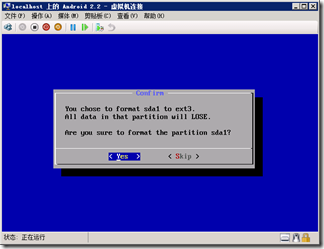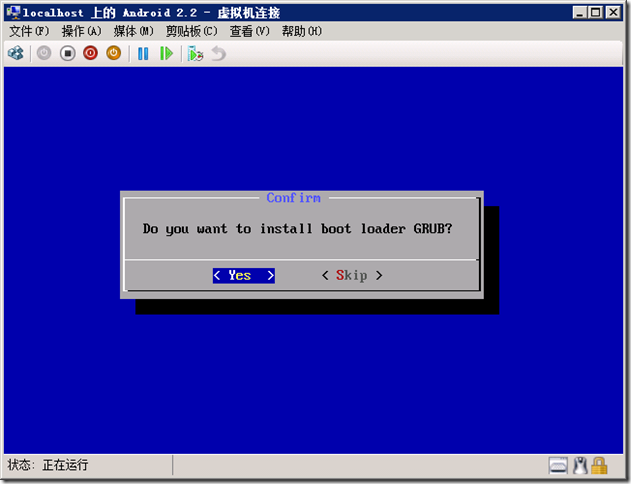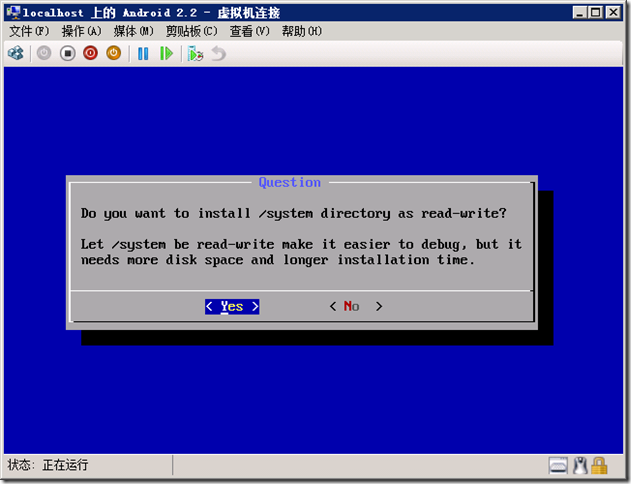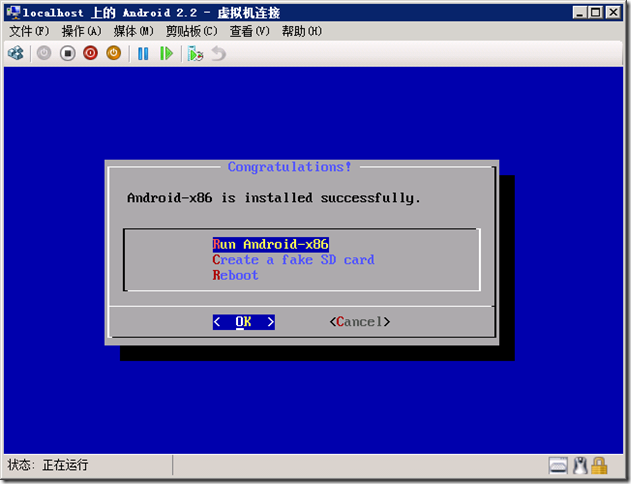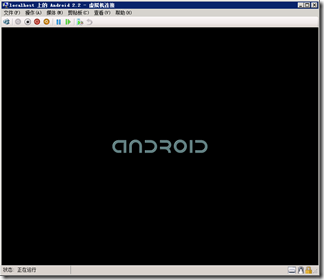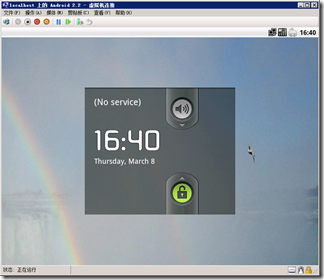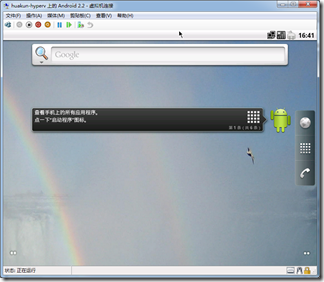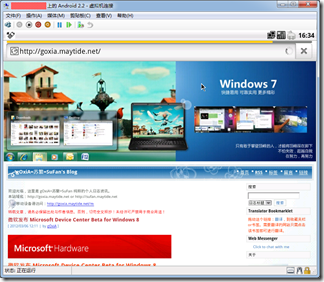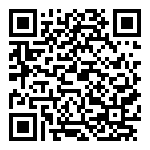在 Hyper-V 上运行 Android 2.2
Google Code 上的 Android-x86 项目在 2011年1月就上传了 Android 2.2 的 x86 版本,今天在虚拟化大牛 Ben Armstrong 的 Blog 上看到竟然能跑在 Hyper-V 下,这个太有趣了!赶紧下载测试,ISO 体积不大才 83MB 左右,先在 Hyper-V 下建立了一个虚拟机体验了一下,嘿!还真能跑,而且速度还很不错,要在 Hyper-V 上跑这个 Android-x86 2.2,需要建立一个单处理器、1GB内存、16G硬盘的虚拟机,并且必须使用“旧版网络适配器”否则无法上网。虚拟机创建完毕后便可载入ISO进行安装,下面是安装图鉴,供大家参考!
如果你不想安装,可以在启动界面中选择“Live CD – Run Android-x86 without installation(HDPI)”直接在光盘上运行。否则就选择“Installation – Install Android-x86 to harddisk”将其安装到硬盘。
在分区界面上,选择“Create/Modify partitions”来创建分区。
首先使用左右箭头将选择移动到“New”然后按下回车键。
选择创建“Primary”分区,回车继续。
默认是全部磁盘容量,回车继续。
分区创建完毕后,选择“Boottable”标记为可引导分区。
最后移动选择到“Write”,根据提示键入“Yes”并回车。
重新回到选择分区界面上,就能看到刚刚建立好的分区了(sda1),OK 继续!
选择文件系统为“ext3”,OK 继续,下一步中选择“Yes”以确定格式化。
“Confirm”步骤中选择“Yes”以安装“GRUB”。
选择“Yes”以读写模式安装“/system”目录。
上述步骤完毕后,Android-x86 2.2 即告安装完毕,选择“Run Android-x86”即可运行。
哈哈,现在就可以在 Hyper-V 下跑 Android 系统了!而且还能上网,真是方便!以后有软件可以直接在里面安装测试了!在 Android 设置里选择中文即可显示中文界面,其他的就自己玩吧!
需要注意的是,gOxiA 在 Windows Virtual PC 上测试时会导致程序自动关闭,其他虚拟机没有测试!最后祝大家玩的愉快,Hyper-V 还是非常给力的,呵呵!下面是 Android 2.2 的下载地址:
http://code.google.com/p/android-x86/downloads/detail?name=android-x86-2.2-generic.iso


 1
1